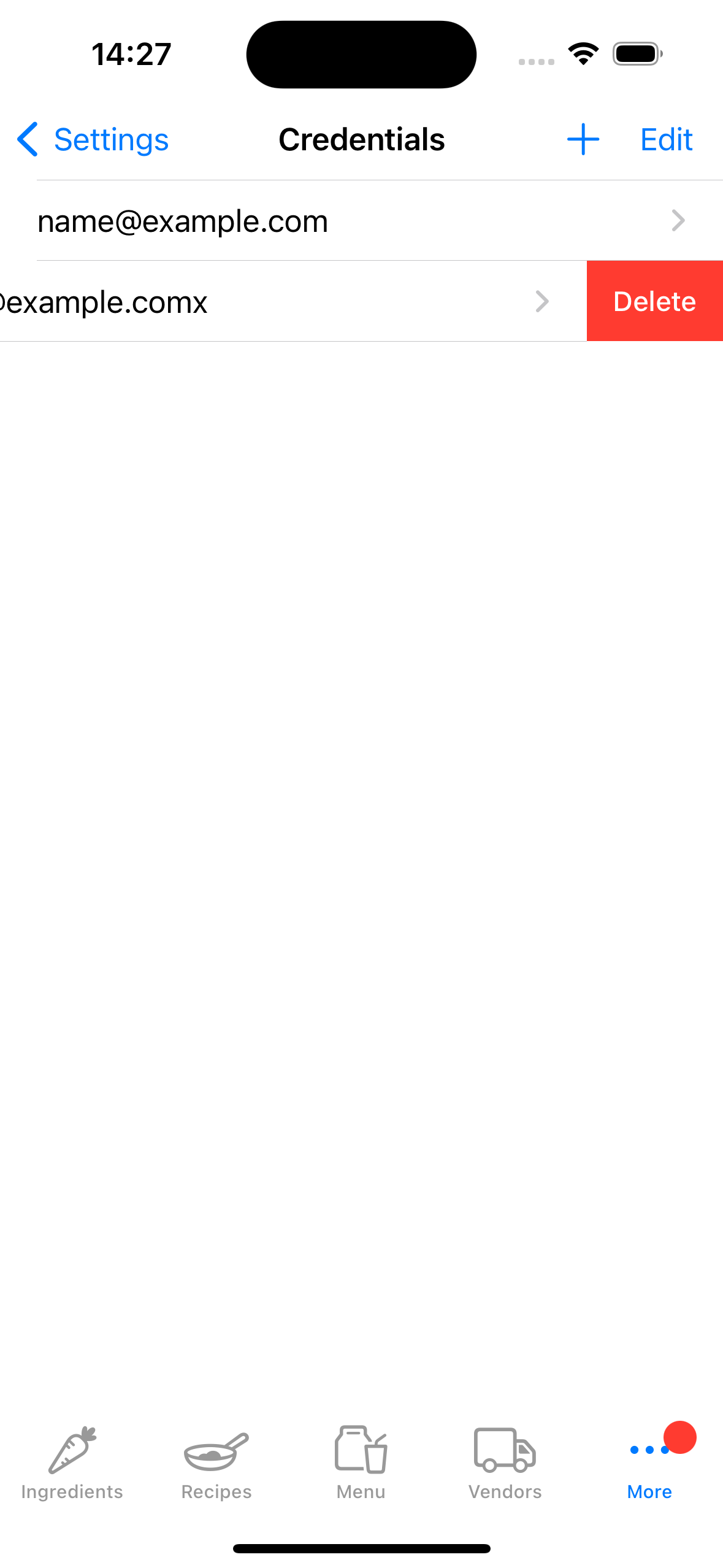Tab Kredensial di aplikasi Fillet iOS dan iPadOS
Pelajari cara menyiapkan dan mengelola akun Fillet di perangkat Anda.
Fillet untuk iOS dan iPadOS, versi 2.4.6
Pada versi sebelumnya, aplikasi Fillet iOS hanya menyimpan satu kredensial.
Di versi terbaru, aplikasi Fillet iOS dapat menyimpan lebih dari satu kredensial.
Perkenalan
Kredensial terdiri dari ID Fillet dan kata sandi. Ini digunakan untuk “masuk” ke akun Fillet . Di tab Kredensial, Anda dapat mengelola kredensial yang disimpan di perangkat tertentu.
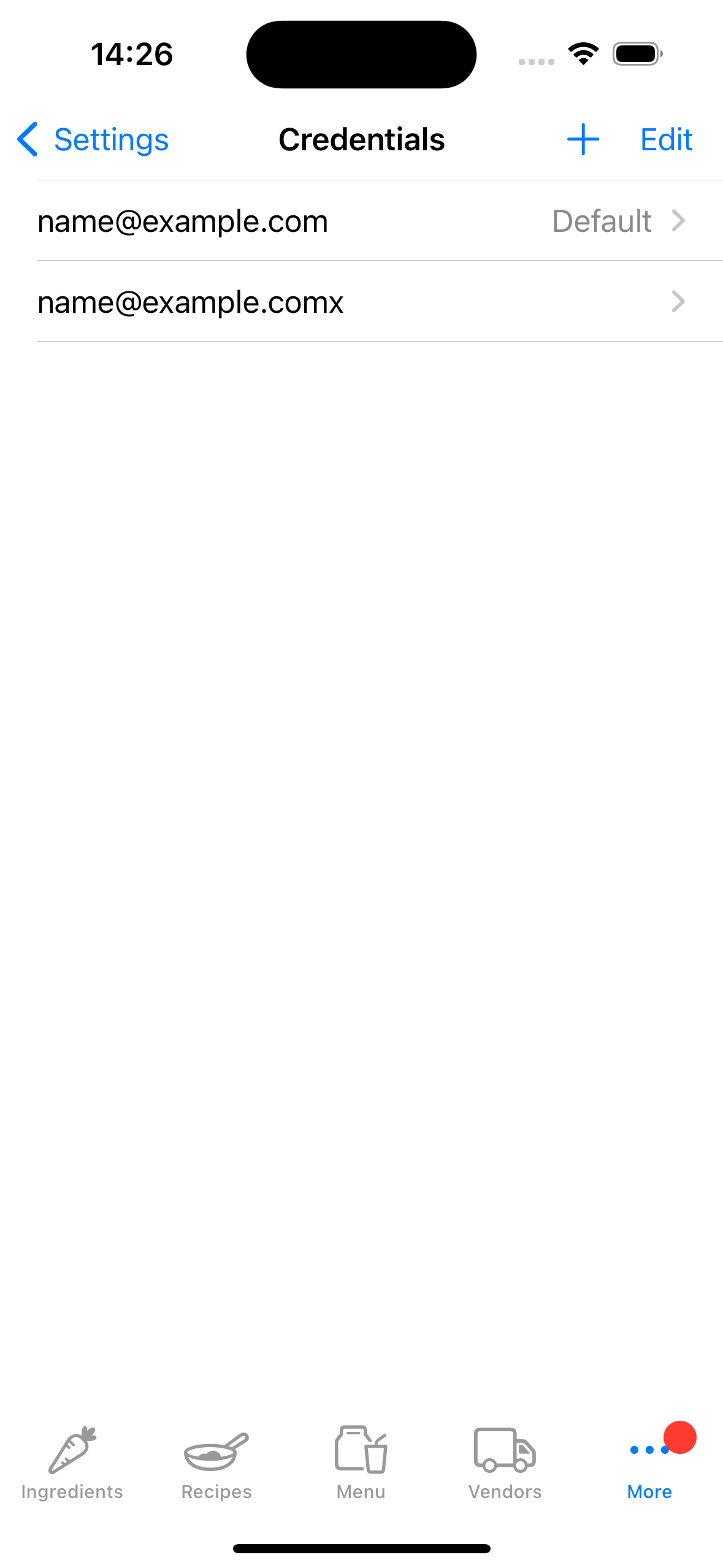
Tambahkan kredensial
Untuk “masuk” pada perangkat tertentu, tambahkan kredensial, yaitu ID Fillet dan kata sandi Anda. Lalu buka tab Database untuk menyinkronkan perangkat.
Kredensial Anda digunakan untuk membuka database apa pun yang Anda miliki aksesnya. Ini termasuk akun individu dan organisasi (Tim), jika Anda adalah pengguna Fillet Teams .
Tip:
Biasanya, Anda hanya boleh memiliki satu akun Fillet . Namun, jika Anda memiliki lebih dari satu akun Fillet , Anda dapat menyimpan berbagai kredensial Anda ke perangkat.
Saat Anda ingin “masuk” ke akun Fillet lain, Anda dapat memilih kredensial lainnya: “Tetapkan sebagai default”. Kemudian Anda dapat mengakses database tempat kredensial lain tersebut memiliki akses.
Pelajari lebih lanjut tentang akun Fillet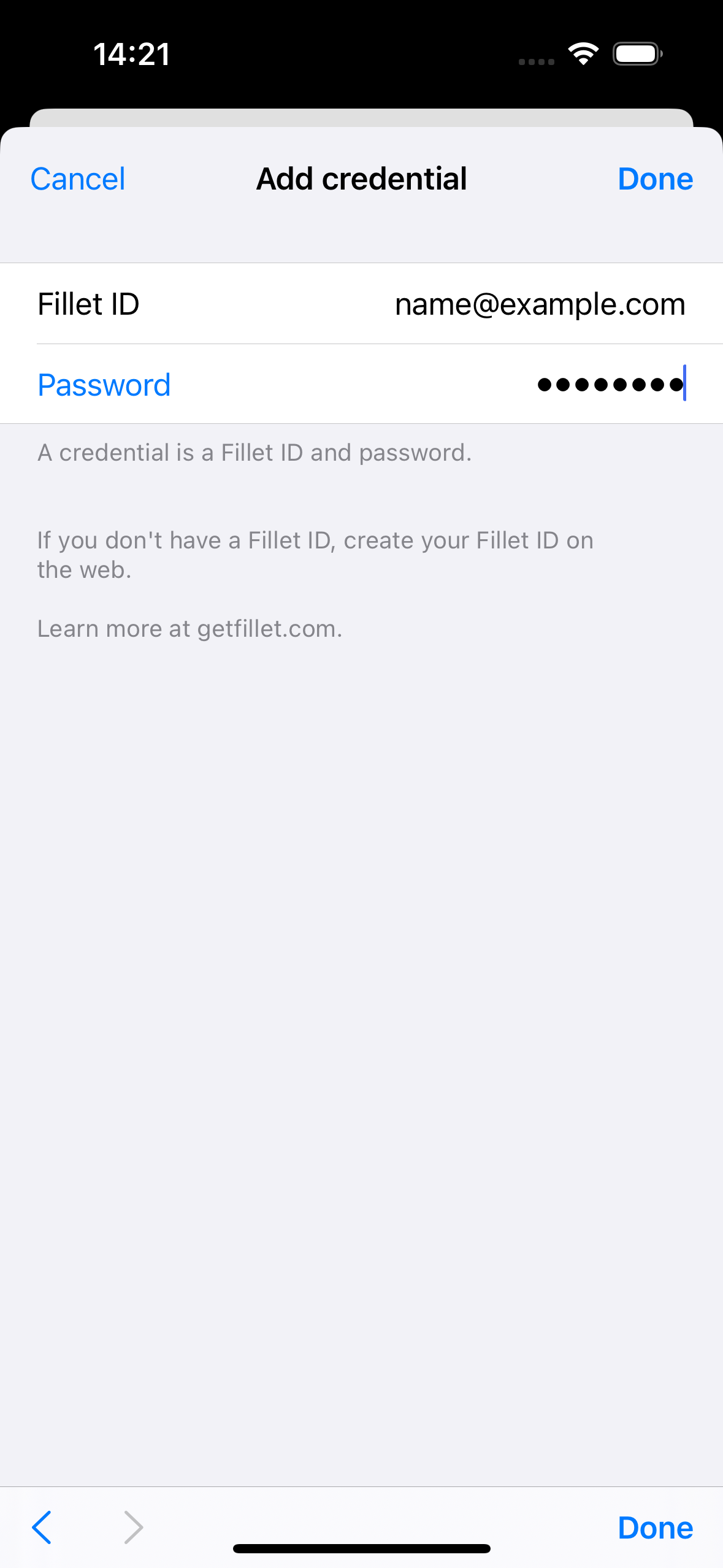
Kredensial bawaan
Hanya ada satu kredensial default untuk perangkat tertentu. Ini adalah kredensial yang digunakan untuk otentikasi.
Otentikasi terjadi ketika perangkat menggunakan kredensial (ID Fillet dan kata sandi) untuk mengidentifikasi dirinya ke server, yang menangani pencadangan dan sinkronisasi data Anda.
Jika ID Fillet atau kata sandi Anda salah, itu berarti server tidak dapat mengidentifikasi Anda, dan server tidak akan melanjutkan tindakan yang diminta.
Tip:
Untuk memeriksa kebenaran kredensial, pilih “Uji kredensial ini”.
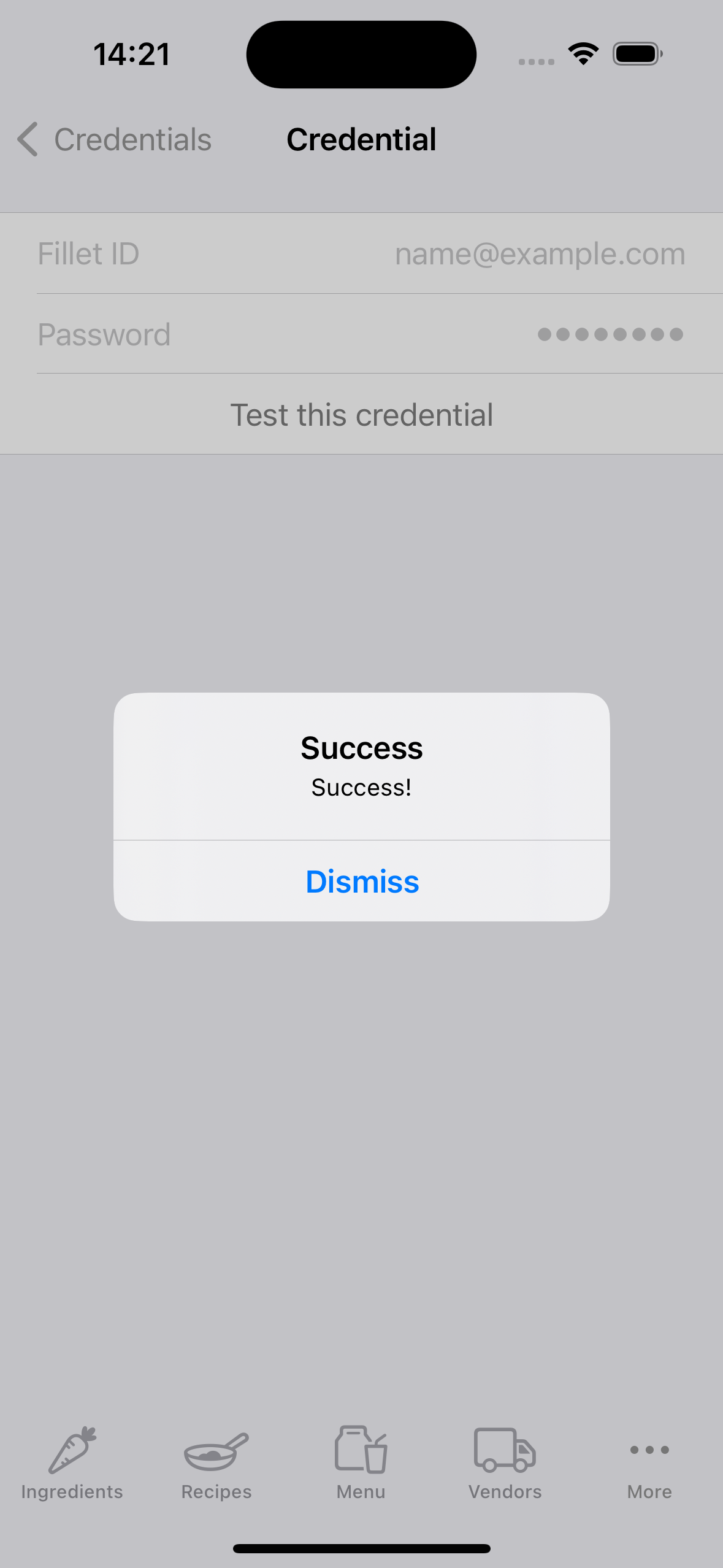
Kelola kredensial
Anda dapat memeriksa apakah ID Fillet dan kata sandi dikenali oleh server. Ini berarti server dapat mengidentifikasi Anda. Untuk memeriksa kebenaran kredensial, pilih “Uji kredensial ini”.
Untuk menjadikan kredensial sebagai kredensial default untuk perangkat, pilih “Tetapkan sebagai default”.
Anda dapat mengubah kredensial default perangkat kapan saja, misalnya jika Anda ingin menyinkronkan database untuk akun Fillet berbeda yang memiliki ID Fillet dan kata sandi berbeda.
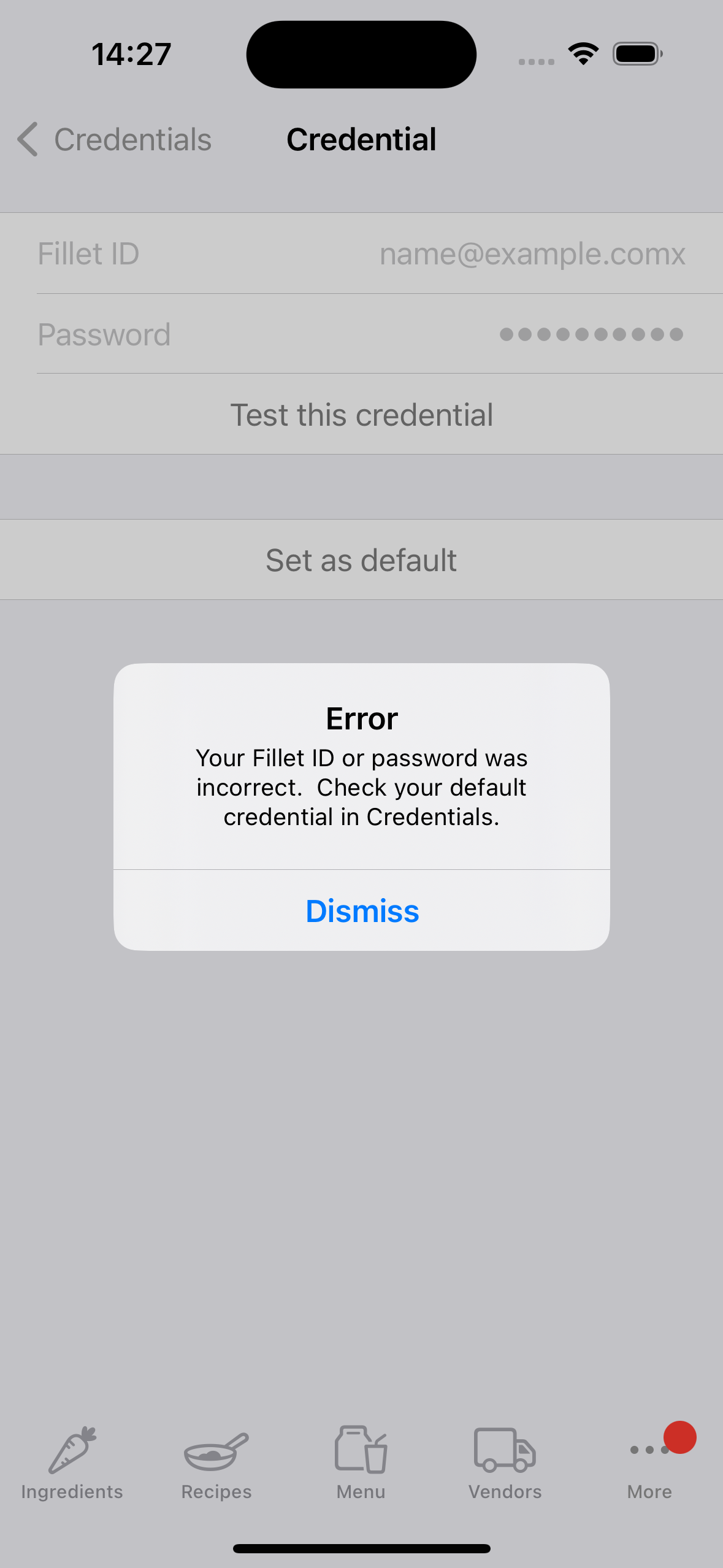
Menghapus kredensial
Anda dapat menghapus kredensial apa pun yang disimpan di perangkat tertentu. Saat Anda menghapus kredensial, ID Fillet dan kata sandi tersebut tidak lagi disimpan di perangkat.
This means that the deleted credential cannot be used for authentication. As a result, the device cannot backup and sync data using those credentials.
Penting:
Jika akun Fillet memiliki langganan aktif , Anda tidak boleh menghapus kredensial tersebut dari perangkat.
Jika Anda melakukannya, perangkat tersebut tidak akan dapat mengakses fitur apa pun yang memerlukan langganan.
Menghapus kredensial tidak menghapus akun Fillet atau database apa pun yang terkait dengan kredensial tersebut. Anda selalu dapat menambahkan kredensial yang sebelumnya Anda hapus dari perangkat tertentu.